Integración de Kubernetes con OpenStack
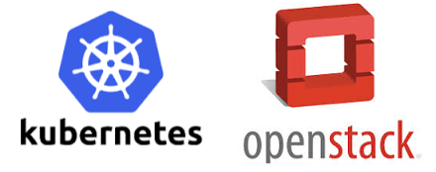
Vamos a realizar una instalación de Kubernetes y los vamos a configurar para que utilice los recursos ofrecidos por OpenStack: en concreto, vamos a poder crear de forma dinámica volúmenes (PersistentVolumen) ofrecidos por el componente de OpenStack encargado de la gestión de volúmenes: Cinder, y vamos a poder crear Services del tipo LoadBalancer creando un balanceador en el componente de redes de OpenStack: Neutron.
Tenemos dos opciones de configuración para conseguir comunicarnos con un proveedor de cloud:
- Configurar el componente Kube Controller Manager, que entre otras funciones, se encargará de conectar con el proveedor cloud (en nuestro caso OpenStack).
- Desde la versión 1.6 de Kubernetes se ha introducido un nuevo componente Cloud Controller Manager que específicamente es el encargado de gestionar el proveedor cloud, de tal manera que la arquitectura de componentes de Kuberentes se hace más modular.
En esta unidad vamos a configurar el Kube Controller Manager para comunicarse con OpenSatck. Para la segunda opción utilizando Cloud Controller Manager para comunicarse con OpenStack puede ser muy interesante el repositorio de openstack-cloud-controller-manager.
Integración de Kubernetes y OpenStack con Kubeadm
Vamos a partir de una instalación de kubernetes con kubeadm (puedes seguir el apartado Instalación de kubernetes con kubeadm). En esta instalación he usado el plugin CNI wave:
sysctl net.bridge.bridge-nf-call-iptables=1
kubectl apply -f "https://cloud.weave.works/k8s/net?k8s-version=$(kubectl version | base64 | tr -d '\n')"
Si necesitas reinstalar
kubeadmdebes ejecutarkubeadm reseten todos los nodos del cluster.
Configuración del acceso a OpenStack
Lo primero, vamos a crear un fichero cloud.conf donde vamos a guardar las credenciales de acceso a OpenStack y los recursos que vamos a utilizar:
[Global]
auth-url=https://<openstack_endpoint>:5000/v3
domain-name=Nombre del dominio
tenant-name=Nombre del proyecto
username=usuario
password=contraseña
ca-file=/etc/kubernetes/ca.crt
[LoadBalancer]
subnet-id=bf7be908-51a4-45d1-8403-391cfe1a73aa
floating-network-id=49812d85-8e7a-4c31-baa2-d427692f6568
Se pueden configurar más opciones que puedes encontrar en este enlace.
En mi caso el acceso a OpenStack se hace de forma cifrada (con https) por lo que necesito el certificado de la Autoridad Certificadora. Los ficheros cloud.conf y ca.crt los guardo en el directorio /etc/kubernetes del master y los nodos del cluster.
Configurando kube-controller-manager
Tenemos que modificar la configuración del pod kube-controller-manager indicado el proveedor cloud que vamos autilizar y el fichero de configuración que debe utilizar (cloud.conf). Además debemos asegurarnos que el pod tiene acceso al fichero de configuración cloud.conf y al certificado de la CA.
Para realizar la configuración debemos modificar el fichero /etc/kubernetes/manifests/kube-controller-manager.yaml en el nodo master de la siguiente forma:
...
spec:
containers:
- command:
- kube-controller-manager
...
- --cloud-provider=openstack
- --cloud-config=/etc/kubernetes/cloud.conf
...
volumeMounts:
...
- mountPath: /etc/kubernetes/cloud.conf
name: cloud-config
readOnly: true
- mountPath: /etc/kubernetes/ca.crt
name: cloud-ca
readOnly: true
...
volumes:
...
- hostPath:
path: /etc/kubernetes/cloud.conf
type: FileOrCreate
name: cloud-config
- hostPath:
path: /etc/kubernetes/ca.crt
type: FileOrCreate
name: cloud-ca
Una vez modificado correctamente el fichero, el pod kube-controller-manager se reiniciará con la nueva configuración, podemos comprobar que la modificación ha sido realizada con la siguiente instrucción:
kubectl describe pod kube-controller-manager -n kube-system | grep '/etc/kubernetes/cloud.conf'
--cloud-config=/etc/kubernetes/cloud.conf
/etc/kubernetes/cloud.conf from cloud-config (ro)
Path: /etc/kubernetes/cloud.conf
Configurando kubelet
A continuación debemos reiniciar el componente kubelet en el master y en los nodos del cluster modificando su configuración para indicarles el proveedor cloud que vamos a utilizar y el fichero de configuración que debe utilizar (cloud.conf). Para ello modificamos el fichero /etc/systemd/system/kubelet.service.d/10-kubeadm.conf añadiendo la siguiente línea:
Environment="KUBELET_EXTRA_ARGS=--cloud-provider=openstack --cloud-config=/etc/kubernetes/cloud.conf"
Y reiniciamos el servicio:
systemctl daemon-reload
systemctl restart kubelet
Y comprobamos que el servicio está ejecutándose:
ps xau | grep /usr/bin/kubelet
root 5323 14.0 3.6 354508 74652 ? Ssl 17:52 0:01 /usr/bin/kubelet --bootstrap-kubeconfig=/etc/kubernetes/bootstrap-kubelet.conf --kubeconfig=/etc/kubernetes/kubelet.conf --pod-manifest-path=/etc/kubernetes/manifests --allow-privileged=true --network-plugin=cni --cni-conf-dir=/etc/cni/net.d --cni-bin-dir=/opt/cni/bin --cluster-dns=10.96.0.10 --cluster-domain=cluster.local --authorization-mode=Webhook --client-ca-file=/etc/kubernetes/pki/ca.crt --cadvisor-port=0 --rotate-certificates=true --cert-dir=/var/lib/kubelet/pki --cloud-provider=openstack --cloud-config=/etc/kubernetes/cloud.conf
Probando la creación dinámica volúmenes por Cinder
Lo primero es crear un recurso del tipo StorageClass Que nos permite configurar un origen o clase de almacenamiento disponible en el cluster. Para ello creamos el fichero cinder-sc.yaml:
apiVersion: storage.k8s.io/v1beta1
kind: StorageClass
metadata:
name: standard
annotations:
storageclass.beta.kubernetes.io/is-default-class: "true"
labels:
kubernetes.io/cluster-service: "true"
addonmanager.kubernetes.io/mode: EnsureExists
provisioner: kubernetes.io/cinder
Y creamos el recurso:
kubectl create -f cinder-sc.yaml
storageclass.storage.k8s.io "standard" created
kubectl get sc
NAME PROVISIONER AGE
standard (default) kubernetes.io/cinder 40s
A continuación vamos a crear un recurso PersistentVolumeClaim con el fichero demo-cinder-pvc.yaml:
kind: PersistentVolumeClaim
apiVersion: v1
metadata:
name: cinder-claim
annotations:
volume.beta.kubernetes.io/storage-class: "standard"
spec:
accessModes:
- ReadWriteOnce
resources:
requests:
storage: 1Gi
Y lo creamos:
kubectl create -f demo-cinder-pvc.yaml
persistentvolumeclaim "cinder-claim" created
Y podemos comprobar como de forma dinámica se ha creado un recurso PersistentVolumen:
kubectl get pv,pvc
NAME CAPACITY ACCESS MODES RECLAIM POLICY STATUS CLAIM STORAGECLASS REASON AGE
persistentvolume/pvc-569773b8-682a-11e8-931d-fa163e99cb75 1Gi RWO Delete Bound default/cinder-claim standard 19s
NAME STATUS VOLUME CAPACITY ACCESS MODES STORAGECLASS AGE
persistentvolumeclaim/cinder-claim Bound pvc-569773b8-682a-11e8-931d-fa163e99cb75 1Gi RWO standard 19s
Como podemos comprobar al crear un volumen en Kubernetes desde Cinder el modo de acceso es RWO: Escritura y lectura para un sólo nodo.
Además podemos comprobar como realmente se ha creado un volumen en OpenStack:
openstack volume list
+--------------------------------------+-------------------------------------------------------------+-----------+------+-------------+
| ID | Name | Status | Size |Attached to |
+--------------------------------------+-------------------------------------------------------------+-----------+------+-------------+
| e952c9c8-b423-451f-b6a0-32521e0a6fe6 | kubernetes-dynamic-pvc-569773b8-682a-11e8-931d-fa163e99cb75 | in-use | 1 | available |
+--------------------------------------+-------------------------------------------------------------+-----------+------+-------------+
Utilizando el volumen en un despliegue
A continuación vamos a crear un deployment que cree un servidor nginx cuyo DocumentRoot va a estar montado en el volumen que hemos creado, para ello creamos el fichero nginx-deployment.yaml:
apiVersion: extensions/v1beta1
kind: Deployment
metadata:
name: nginx
namespace: default
labels:
app: nginx
spec:
replicas: 1
template:
metadata:
labels:
app: nginx
spec:
containers:
- image: nginx
name: nginx
volumeMounts:
- mountPath: /usr/share/nginx/html
name: vol
ports:
- name: http
containerPort: 80
volumes:
- name: vol
persistentVolumeClaim:
claimName: cinder-claim
Creamos el deployment y comprobamos que el volumen de OpenStack se ha conectado con el nodo donde se ha creado el pod:
openstack volume list
+--------------------------------------+-------------------------------------------------------------+--------+------+--------------------------------+
| ID | Name | Status| Size | Attached to |
+--------------------------------------+-------------------------------------------------------------+--------+------+--------------------------------+
| e952c9c8-b423-451f-b6a0-32521e0a6fe6 | kubernetes-dynamic-pvc-569773b8-682a-11e8-931d-fa163e99cb75 | in-use| 1 | Attached to k8s-3 on /dev/vdb |
+--------------------------------------+-------------------------------------------------------------+--------+------+--------------------------------+
Evidentemente el volumen que acabamos de crear está vacío, por lo tanto vamos a crear un fichero index.html:
kubectl exec -it nginx-695ffcfd59-js75s -- bash -c "echo '<h1>Kubernetes and Openstack</h1>'>/usr/share/nginx/html/index.html"
Uso de servicio tipo LoadBalancer
Ya hemos comprobado como podemos crear de forma dinámica volúmenes en cinder desde Kubernetes, en este apartado vamos a crear un servicio de tipo LoadBalancer, que va a crear en el componente neutron de OpenStack un balanceador de carga con una IP flotante asignada que nos permitirá acceder al servidor nginx. Para ello creamos un fichero nginx-srv.yaml de la siguiente forma:
apiVersion: v1
kind: Service
metadata:
name: nginx
namespace: default
spec:
type: LoadBalancer
ports:
- name: http
port: 80
targetPort: http
selector:
app: nginx
Creamos el servicio, y al cabo de unos segundos comprobamos la IP flotante asignada al balanceador de carga de OpenStack:
kubectl create -f nginx-srv.yaml
service "nginx" created
kubectl get services
NAME TYPE CLUSTER-IP EXTERNAL-IP PORT(S) AGE
...
nginx LoadBalancer 10.98.19.43 172.22.201.196 80:32415/TCP 18s
Podemos comprobar en OpenStack que le balanceador se ha creado:
neutron lbaas-loadbalancer-list
+--------------------------------------+----------------------------------+-------------+---------------------+----------+
| id | name | vip_address | provisioning_status | provider |
+--------------------------------------+----------------------------------+-------------+---------------------+----------+
| 6b4d7557-4762-4d77-bdb4-b26f77b4d471 | a56a875a9683111e8931dfa163e99cb7 | 10.0.0.8 | ACTIVE | haproxy |
+--------------------------------------+----------------------------------+-------------+---------------------+----------+
Y comprobamos la ip flotante asignada:
openstack floating ip list
+--------------------------------------+---------------------+------------------+--------------------------------------+-------------------------------------- +----------------------------------+
| ID | Floating IP Address | Fixed IP Address | Port | Floating Network | Project |
+--------------------------------------+---------------------+------------------+--------------------------------------+-------------------------------------- +----------------------------------+
...
| b0cfa51e-2cf8-40bf-9e8e-d37430883889 | 172.22.201.196 | 10.0.0.8 | 17c66af7-8783-45a4-8d69-e1cf7723894f | 49812d85-8e7a-4c31-baa2-d427692f6568 | d8799b3f93124dd7b79cde85730dff6d |
...
Por último podemos acceder al servidor web utilizando la IP flotante del balanceador que hemos creado:
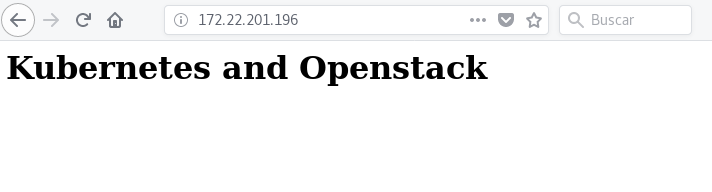
Enlaces de referencia
- http://henriquetruta.github.io/openstack-cloud-provider/
- https://medium.com/@arthur.souzamiranda/kubernetes-with-openstack-cloud-provider-current-state-and-upcoming-changes-part-1-of-2-48b161ea449a
Índice de entradas sobre Kubernetes
Este artículo corresponde a una serie de entradas donde he hablado sobre Kubernetes:
- Instalación de kubernetes con kubeadm
- Desplegando una aplicación en Kubernetes
- Recursos de Kubernetes: Pods
- Recursos de Kubernetes: ReplicaSet
- Recursos de Kubernetes: Deployment
- Kubernetes: Desplegando la aplicación Mediawiki
- Kubernetes: Desplegando la aplicación GuestBook (Parte 1)
- Recursos de Kubernetes: Services
- El servicio DNS en Kubernetes
- Kubernetes: Desplegando la aplicación GuestBook (Parte 2)
- Kubernetes: Desplegando la aplicación LetsChat
- Recursos de Kubernetes: Ingress
- Accediendo a nuestras aplicaciones Kubernetes con Ingress
- Recursos de Kubernetes: Namespaces
- Kubernetes. Configurando nuestras aplicaciones: variables de entornos, ConfigMap, Secrets
- Kubernetes. Desplegando WordPress con MariaDB
- Almacenamiento en Kubernetes. PersistentVolumen. PersistentVolumenClaims
- Kubernetes. Desplegando WordPress con MariaDB con almacenamiento persistente
- Integración de Kubernetes con OpenStack

Leave a Comment
Your email address will not be published. Required fields are marked *